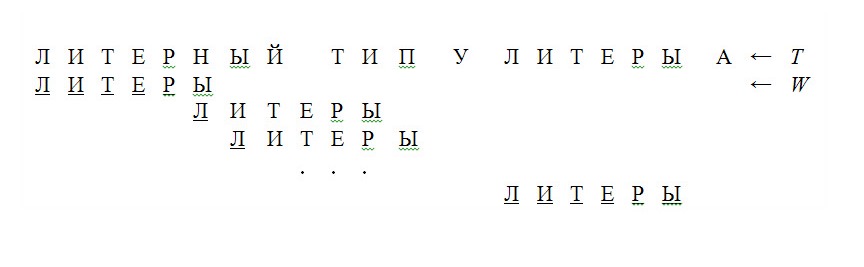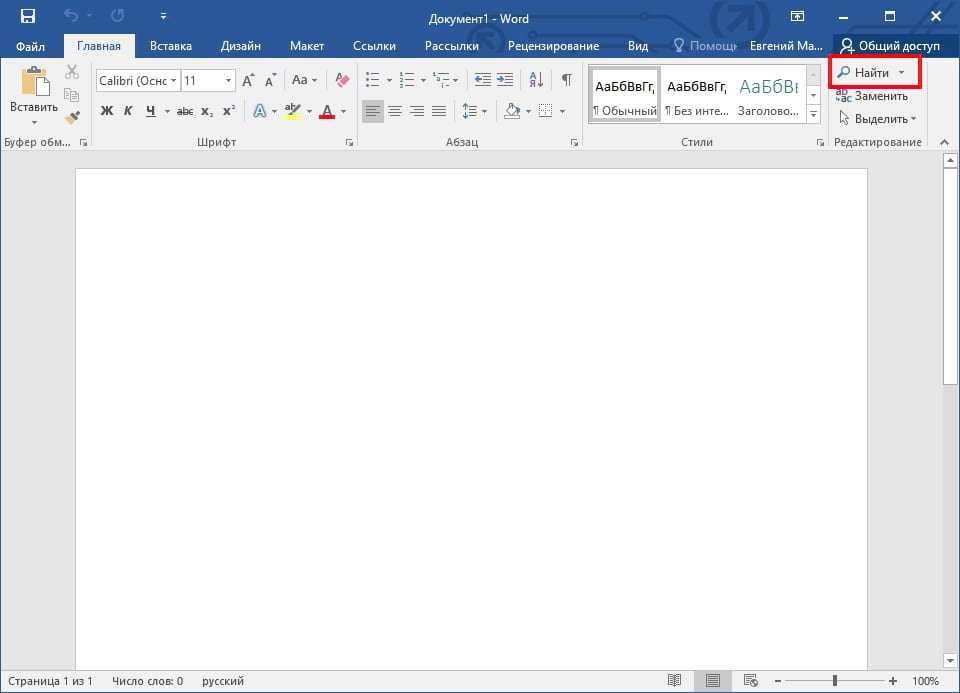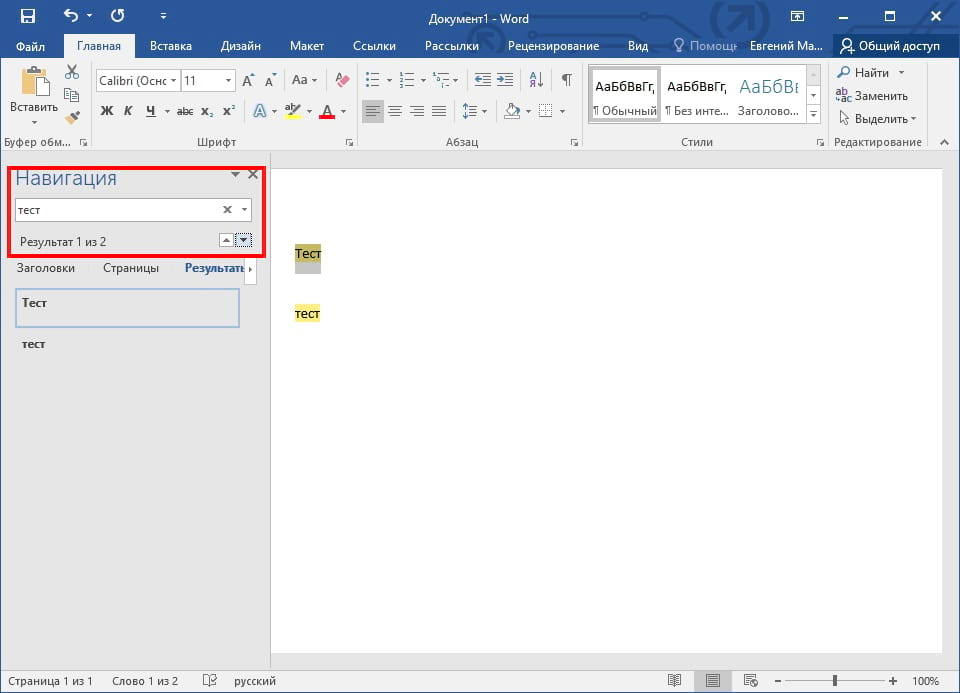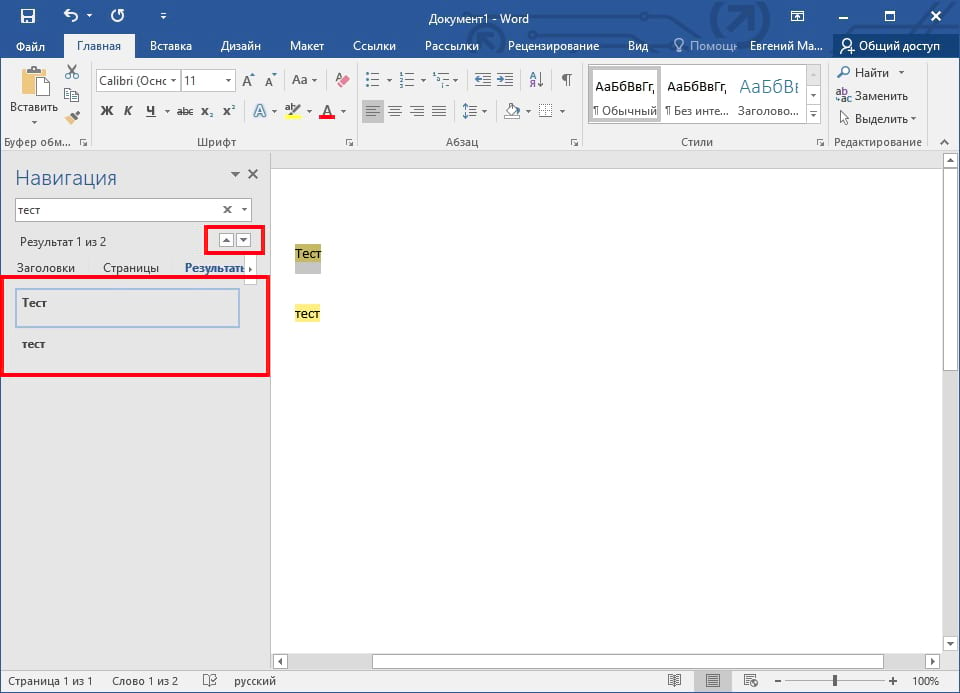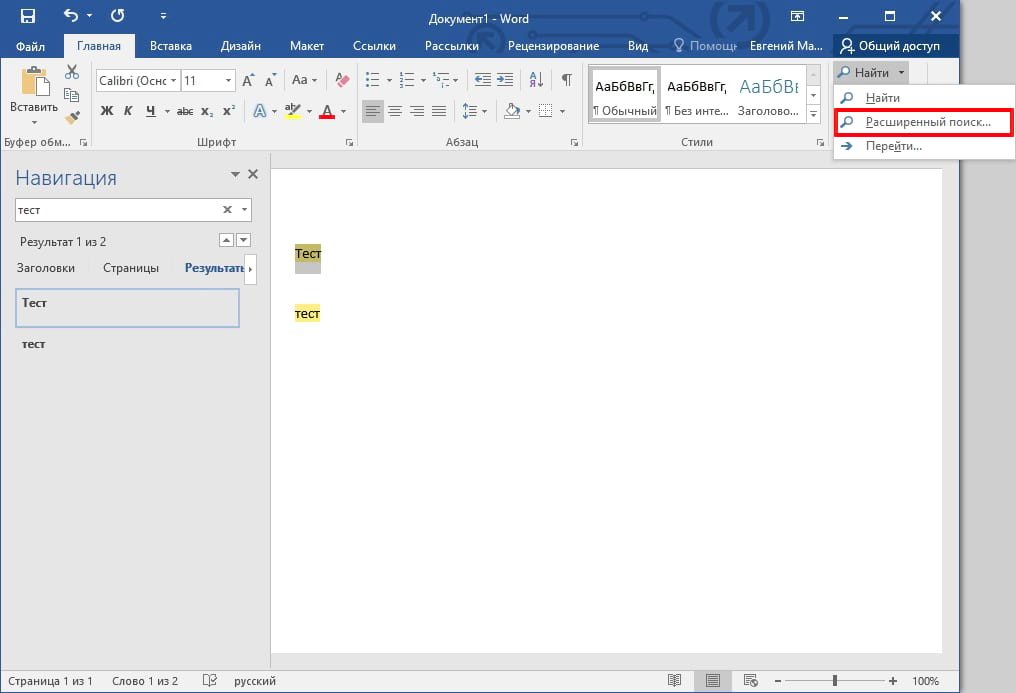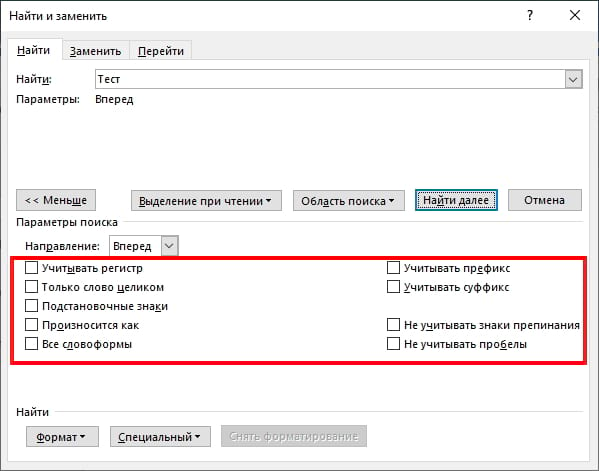Как найти строку в тексте
Иногда пользователю требуется найти определенную строку или слово в документе. Было бы крайне неудобно перечитывать для этого весь текст, поэтому многие программы оснащены инструментом для поиска.

Инструкция
В приложении Microsoft Office Word поиск конкретной строки можно произвести несколькими способами: по ее порядковому номеру (если вы его знаете) или по содержимому, то есть словам, которые должны содержаться в строке.
Чтобы осуществить поиск строки по ее порядковому номеру, у вас должно быть корректно настроено отображение строки состояния. Она находится в нижней части окна программы сразу под рабочей областью документа.
Кликните по строке состояния правой кнопкой мыши. В контекстном меню отметьте маркером пункт «Номер строки». Теперь вы сможете увидеть в левом нижнем углу количество строк, содержащихся в документе, и получить сведения о том, на какой по счету строке установлен курсор в текущий момент.
Для того чтобы задать параметры поиска, кликните левой кнопкой мыши по кнопке-ссылке «Строка: [номер той строки, где стоит курсор]» на строке состояния. Откроется новое диалоговое окно. На вкладке «Перейти» отметьте левой кнопкой мыши пункт «Строка», в соответствующем поле введите номер нужной вам строки и нажмите клавишу Enter или кнопку «Далее». Курсор будет перемещен в тексте в начало указанной вами строки.
Данное диалоговое окно не мешает редактировать текст, поэтому его можно не закрывать до тех пор, пока вы не найдете все нужные вам строки. Чтобы перейти от текущего положения на заданное количество строк вверх или вниз, используйте знаки «+» и «-» перед порядковым номером искомой строки.
В приложении Word и практически во всех других программах для поиска строки по ее содержимому (заданному слову или словосочетанию) инструмент поиска вызывается сочетанием клавиш Ctrl и F. Также он доступен в меню «Правка» через команду «Найти», а в некоторых программах вынесен на панель инструментов. В MS Word – вкладка «Главная», блок «Редактирование», кнопка «Найти».
Пользоваться этим инструментом следует так же, как и в случае поиска строки по ее номеру. Введите в предназначенное для поиска поле нужное вам слово и нажмите на кнопку «Далее», «Найти» или клавишу Enter на клавиатуре.
Войти на сайт
или
Забыли пароль?
Еще не зарегистрированы?
This site is protected by reCAPTCHA and the Google Privacy Policy and Terms of Service apply.
Алгоритмы поиска в строке
Время на прочтение
4 мин
Количество просмотров 176K
Постановка задачи поиска в строке
Часто приходится сталкиваться со специфическим поиском, так называемым поиском строки (поиском в строке). Пусть есть некоторый текст Т и слово (или образ) W. Необходимо найти первое вхождение этого слова в указанном тексте. Это действие типично для любых систем обработки текстов. (Элементы массивов Т и W – символы некоторого конечного алфавита – например, {0, 1}, или {a, …, z}, или {а, …, я}.)
Наиболее типичным приложением такой задачи является документальный поиск: задан фонд документов, состоящих из последовательности библиографических ссылок, каждая ссылка сопровождается «дескриптором», указывающим тему соответствующей ссылки. Надо найти некоторые ключевые слова, встречающиеся среди дескрипторов. Мог бы иметь место, например, запрос «Программирование» и «Java». Такой запрос можно трактовать следующим образом: существуют ли статьи, обладающие дескрипторами «Программирование» и «Java».
Поиск строки формально определяется следующим образом. Пусть задан массив Т из N элементов и массив W из M элементов, причем 0<M≤N. Поиск строки обнаруживает первое вхождение W в Т, результатом будем считать индекс i, указывающий на первое с начала строки (с начала массива Т) совпадение с образом (словом).
Пример. Требуется найти все вхождения образца W = abaa в текст T=abcabaabcabca.
Образец входит в текст только один раз, со сдвигом S=3, индекс i=4.
Алгоритм прямого поиска
Идея алгоритма:
1. I=1,
2. сравнить I-й символ массива T с первым символом массива W,
3. совпадение → сравнить вторые символы и так далее,
4. несовпадение → I:=I+1 и переход на пункт 2,
Условие окончания алгоритма:
1. подряд М сравнений удачны,
2. I+M>N, то есть слово не найдено.
Сложность алгоритма:
Худший случай. Пусть массив T→{AAA….AAAB}, длина │T│=N, образец W→{A….AB}, длина │W│=M. Очевидно, что для обнаружения совпадения в конце строки потребуется произвести порядка N*M сравнений, то есть O(N*M).
Недостатки алгоритма:
1. высокая сложность — O(N*M), в худшем случае – Θ((N-M+1)*M);
2. после несовпадения просмотр всегда начинается с первого символа образца и поэтому может включать символы T, которые ранее уже просматривались (если строка читается из вторичной памяти, то такие возвраты занимают много времени);
3. информация о тексте T, получаемая при проверке данного сдвига S, никак не используется при проверке последующих сдвигов.
Алгоритм Д. Кнута, Д. Мориса и В. Пратта (КМП-поиск)
Алгоритм КМП-поиска фактически требует только порядка N сравнений даже в самом плохом случае.
Пример.
(Символы, подвергшиеся сравнению, подчеркнуты.)
После частичного совпадения начальной части образа W с соответствующими символами строки Т мы фактически знаем пройденную часть строки и может «вычислить» некоторые сведения (на основе самого образа W), с помощью которых потом быстро продвинемся по тексту.
Идея КМП-поиска – при каждом несовпадении двух символов текста и образа образ сдвигается на все пройденное расстояние, так как меньшие сдвиги не могут привести к полному совпадению.
Особенности КМП-поиска:
1. требуется порядка (N+M) сравнений символов для получения результата;
2. схема КМП-поиска дает подлинный выигрыш только тогда, когда неудаче предшествовало некоторое число совпадений. Лишь в этом случае образ сдвигается более чем на единицу. К несчастью совпадения встречаются значительно реже чем несовпадения. Поэтому выигрыш от КМП-поиска в большинстве случаев текстов весьма незначителен.
Алгоритм Р. Боуера и Д. Мура (БМ-поиск)
На практике алгоритм БМ-поиска наиболее эффективен, если образец W длинный, а мощность алфавита достаточно велика.
Идея БМ-поиска – сравнение символов начинается с конца образца, а не с начала, то есть сравнение отдельных символов происходит справа налево. Затем с помощью некоторой эвристической процедуры вычисляется величина сдвига вправо s. И снова производится сравнение символов, начиная с конца образца.
Этот метод не только улучшает обработку самого плохого случая, но и даёт выигрыш в промежуточных ситуациях.
Почти всегда, кроме специально построенных примеров, БМ-поиск требует значительно меньше N сравнений. В самых же благоприятных обстоятельствах, когда последний символ образца всегда попадает на несовпадающий символ текста, число сравнений равно (N / M), в худшем же случае – О((N-M+1)*M+ p), где p – мощность алфавита.
Алгоритм Рабина-Карпа (РК-поиск)
Пусть алфавит D={0, 1, 2, 3, 4, 5, 6, 7, 8, 9}, то есть каждый символ в алфавите есть d–ичная цифра, где d=│D│.
Пример. Пусть образец имеет вид W = 3 1 4 1 5
Вычисляем значения чисел из окна длины |W|=5 по mod q, q — простое число.
23590(mod 13)=8, 35902(mod 13)=9, 59023(mod 13)=9, …
k1=314157(mod 13) – вхождение образца,
k2=673997(mod 13) – холостое срабатывание.
Из равенства ki= kj (mod q) не следует, что ki= kj (например, 31415=67399(mod 13), но это не значит, что 31415=67399). Если ki= kj (mod q), то ещё надо проверить, совпадают ли строки W[1…m] и T[s+1…s+m] на самом деле.
Если простое число q достаточно велико, то дополнительные затраты на анализ холостых срабатываний будут невелики.
В худшем случае время работы алгоритма РК — Θ((N-M+1)*M), в среднем же он работает достаточно быстро – за время О(N+M).
Пример: Сколько холостых срабатываний k сделает алгоритм РК, если
q= 11, 13, 17. Пусть W={2 6}
26 mod 11=4 → k =3 холостых срабатывания,
26 mod 13=0 → k =1 холостое срабатывание,
26 mod 17=9 → k =0 холостых срабатываний.
Очевидно, что количество холостых срабатываний k является функцией от величины простого числа q (если функция обработки образца mod q) и, в общем случае, от вида функции для обработки образца W и текста Т.
Найти строку в табличной части документа для изменения не очень частая задача из-за этого не всегда можно вспомнить с ходу, как это реализовать в 1с. В этой заметке разберем пару примерок по поиску строк в табличной части и дальнейшей работы с ними.
Найти строку по заданным параметрам
Для решения задачи поиска строк в ТЧ будем использовать функцию НайтиСтроки.
Синтаксис: НайтиСтроки(<ПараметрыОтбора>)
Параметры: <ПараметрыОтбора> (обязательный)
Тип: Структура. Задает условия поиска: ключ структуры определяет имя колонки, по которой будет осуществляться поиск, а значение структуры – искомое значение.
Возвращаемое значение: Массив из строк табличной части, соответствующих заданному условию поиска.
Замечание! Массив хранит ссылки на строки табличной части, то есть при изменении строки в табличной части, значение в массиве тоже будет изменено.
Описание: Осуществляет поиск строк табличной части, соответствующих заданному условию поиска.
Первый вариант, который встречается в работе найти строки с определенным значением в колонке.
Найти все строки ТЧ с определенным значением задачи.
- Создадим структуру отбор и установим значение задачи
- Применим функцию НайтиСтроки к нужной табличной части
- В переменной МассивНайденныхСтрок будут ссылки на строки таблицы которые содержат нужную нам задачу
Отбор = Новый Структура("Задача",ДокументСсылкаЗадача);
МассивНайденныхСтрок = ТЧПодзадачи.НайтиСтроки(Отбор);
Бывает когда нужно найти строку в табличной части документа по нескольким параметрам, разберем такой пример.
Найти все строки ТЧ с определенным значением номенклатуры и количества
- Создаем структуру для отбора
- Устанавливаем два параметра поиска (если параметров больше устанавливаем столько, сколько надо)
- Ищем в таблице нужные строки
- Получаем переменную МассивНайденныхСтрок с нужными данными
Отбор = Новый Структура;
Отбор.Вставить("Номенклатура",СправочникНоменклатураСсылка);
Отбор.Вставить("Количество",ИскомоеКоличество);
МассивНайденныхСтрок = РеализацияТовароУслуг.Товары.НайтиСтроки(Отбор);
В примере номер три реализуем процедуру которая сообщит все цены номенклатуры в определенном документе.
Реализовать процедуру которая сообщит цену на товар в поступлениях, реализациях и счетах на выбор пользователя.
Порядок действий будет похож на прошлые два примера:
- Создаем отбор и устанавливаем значения поиска
- Ищем в табличной части
- Сообщаем все цены которые нашли
&НаСервере
Процедура НайтиЦеныНаТовар(Документ,СправочникНоменклатураСсылка)
Отбор = Новый Структура("Номенклатура", СправочникНоменклатураСсылка);
МассивНайденныхСтрок = Документ["Товары"].НайтиСтроки(Отбор);
Для Каждого ЭлМас Из МассивНайденныхСтрок Цикл
Сообщить(ЭлМас.Цена);
КонецЦикла;
КонецПроцедуры
В 1с существует метод Найти(), это устаревший метод для его не стоит использовать.
Дополнительные материалы по теме:
- Заметки и учебные примеры по программированию у меня на сайте ищите – тут
- Интересная статья про НайтиСтроки – тут
От автора: вы тут запись мою не видели? Выпала из базы, теперь не знаю, что и делать! Наверное, сегодня возьмемся за поиск в MySQL. А я как раз вспомню, как более эффективно просеивать данные в СУБД и заодно свою строку постараюсь найти.
Зачем просеивать?
Просеивание в MySQL – одна из самых часто выполняемых задач. Для этого в системах управления БД, поддерживающих SQL, используется команда SELECT. В предыдущих материалах мы уже сталкивались с ней, применяя ее для нахождения и вывода строк, отвечающих «простеньким» критериям сортировки. На самом деле данная команда является одной из главных, и ее возможности в сфере поиска записей почти безграничны.
При этом написание правильных запросов на выборку данных в MySQL очень часто похоже на составление заклинаний. Особенно такое впечатление складывается у новичков, которые только ступили на путь изучения СУБД. Но сегодня мы постараемся развеять это «сюрреалистическое» наваждение, и научимся составлять правильные запросы для поиска по MySQL базе.
Как уже у нас заведено, начнем с обзора возможностей phpMYAdmin. Посмотрим, каким встроенным функционалом для сортировки данных обладает эта программа.
Просеиваем строки через phpMyAdmin
Зайдите в программу, выберите любую БД и таблицу в ней. Я бы советовал вам использовать таблицу поменьше, в которой всего несколько срок. В них лучше видны результаты сортировки.

Профессия PHP-разработчик с нуля до PRO
Готовим PHP-разработчиков с нуля
Вы с нуля научитесь программировать сайты и веб-приложения на PHP, освоите фреймворк
Laravel, напишете облачное хранилище и поработаете над интернет-магазином в команде.
Сможете устроиться на позицию Junior-разработчика.
Узнать подробнее
Командная стажировка под руководством тимлида
90 000 рублей средняя зарплата PHP-разработчика
3 проекта в портфолио для старта карьеры
Выбрав слева в меню базу и таблицу, перейдите сверху в раздел «Обзор». После этого СУБД выведет все строки, которые содержатся в данной структуре. Для этого программа направила на выполнение серверу БД запрос на выборку. Его код отображается выше результатов выборки.
Ниже находится весь встроенный функционал программы для поиска по MySQL базе. Чтобы установить способ «просеивания» по первичному ключу (по убыванию или возрастанию), используется переключатель «Сортировать по индексу».
Кроме этого можно «просеять» все строки, изменив порядок вывода данных по значению каждого из столбцов (убыванию и возрастанию). Для этого нужно нажать на имя столбца вверху списка. При этом для строковых значений порядок вывода будет изменяться в алфавитном порядке.
Но весь этот функционал пригодится вам только для осуществления поиска в небольших таблицах. Для более внушительных объемов данных придется использовать SQL.
Мощные средства SQL
Как уже упоминалось, для поиска в MySQL используется команда SELECT. Ее синтаксис я приводить не буду, поскольку его размер может испугать даже самого опытного разработчика. Поэтому только на скриншоте, чтобы вы не упали в обморок :).
Будет «постигать» данную команду на примерах ее использования, которые могут пригодиться вам для построения более сложных запросов. Стартуем! Я все-таки опять «поиграюсь» со своими «зверушками», и все запросы буду адресовать таблице animal:
Находим строку по номеру id:
|
SELECT * FROM `animal` WHERE id=1; |
В этом запросе мы используем оператор WHERE, после которого задаем критерий поиска. Выводим определенные столбцы искомой строки:
|
SELECT name FROM `animal` WHERE id=1; |
В данном примере мы вывели не полностью искомую строку, а только значение столбца name. Поиск по строковому значению:
|
SELECT * FROM `animal` WHERE name=‘gala’; |
Здесь мы использовали в качестве параметра для поиска по MySQL базе строчное значение. Сортировка результатов выборки по возрастанию или убыванию:
|
SELECT * FROM `animal` ORDER BY name; |
Для сортировки результатов выборки мы использовали директиву ORDER BY. По умолчанию, установлена сортировка по возрастанию (ключевое слово ASC). Чтобы задать обратный порядок (по убыванию) нужно использовать слово DESC.
|
SELECT * FROM `animal` ORDER BY name DESC; |
Если нужно найти значения, отвечающие определенным параметрам, и отсортировать результаты выборки по убыванию:
|
SELECT * FROM `animal` WHERE name=‘dog’ ORDER BY ID DESC; |
Углубляемся
Давайте покинем наше «зверье» и перенесемся в базу данных world. На ней я продемонстрирую еще несколько примеров выборки данных, соответствующих заданным параметрам. Все запросы я буду демонстрировать на основе таблицы country. Иногда (особенно в больших по размеру таблицах) требуется задать не один критерий для поиска, а несколько. Тогда запрос на получения списка стран из Европы и Африки будет выглядеть следующим образом:
|
SELECT Name, Continent FROM `country` WHERE Continent=‘Africa’ OR Continent=‘Europe’; |
Этот же запрос на поиск по MySQL базе можно укоротить, если использовать ключевое слово in. Например:
|
SELECT Name, Continent FROM `country` WHERE Continent in (‘Africa’,‘Europe’); |
Для указания диапазона выборки применяется ключевое слово Between. Давайте выведем страны с численностью населения от 10 до 50 тыс. За основу возьмем предыдущий запрос:
|
SELECT Name, Continent, Population FROM `country` WHERE Population BETWEEN 10000 and 50000; |
Пример в PHP
Теперь приведем пример, как запустить поиск в PHP MySQL данных. Используем предыдущий запрос.
|
<?php $load= mysqli_connect(‘localhost’, ‘root’, », ‘world’); $res= mysqli_query($load, «SELECT Name,Continent,Population FROM `country` WHERE Population BETWEEN 10000 and 50000»); $r=mysqli_fetch_assoc($res); while ($r = mysqli_fetch_assoc($res)) { printf(«%s (%s)n»,$r[«Name»],$r[«Continent»]); } mysqli_free_result($res); mysqli_close($load); ?> |

Профессия PHP-разработчик с нуля до PRO
Готовим PHP-разработчиков с нуля
Вы с нуля научитесь программировать сайты и веб-приложения на PHP, освоите фреймворк
Laravel, напишете облачное хранилище и поработаете над интернет-магазином в команде.
Сможете устроиться на позицию Junior-разработчика.
Узнать подробнее
Командная стажировка под руководством тимлида
90 000 рублей средняя зарплата PHP-разработчика
3 проекта в портфолио для старта карьеры
Ну, вроде бы я вкратце рассказал вам все о поиске в MySQL. Надеюсь, из этой статьи вы почерпнули для себя что-то новенькое. А свою строку я так и не нашел. Наверное, кот утащил, пока я отходил от компа. Ох, уж это зверье :).
Как искать текст в Word
M icrosoft Word предоставляет функцию, которая позволяет Вам искать текст в документе. Вы также можете использовать расширенные настройки, чтобы сделать поиск более конкретным, например, сопоставление регистра или игнорирование знаков препинания. Вот как это использовать.
Поиск текста в документе Word
Для поиска текста в Word Вам потребуется доступ к панели «Навигация». Это можно сделать, выбрав «Найти» в группе «Редактирование» на вкладке «Главная».
Альтернативный способ доступа к этой панели — использование сочетания клавиш Ctrl + F в Windows или Command + F в Mac.
Открыв панель «Навигация», введите текст, который хотите найти. Будет отображено количество экземпляров этого текста в документе.
Вы можете перемещаться по результатам поиска, нажимая стрелки вверх и вниз, расположенные под окном поиска, или щелкая непосредственно по фрагменту результата на панели навигации.
Настройка функций расширенного поиска
Минус основной функции поиска состоит в том, что она не учитывает многие вещи, такие как регистр букв в тексте. Это проблема, если Вы ищете в документе, который содержит много контента, например, книгу или диссертацию.
Вы можете настроить это, перейдя в группу «Редактирование» на вкладке «Главная», выбрав стрелку рядом с «Найти» и выбрав «Расширенный поиск» в раскрывающемся списке.
Откроется окно «Найти и заменить». Выберите «Больше».
В группе «Параметры поиска» установите флажок рядом с параметрами, которые хотите включить.
Теперь при следующем поиске текста в Word поиск будет работать с выбранными дополнительными параметрами.
Как найти слово в тексте документа Word Online
Удобный в использовании и бесплатный для всех пользователей, редактор Word Online приобретает все большую популярность. С его помощью создаются документы любого объема и любого назначения. Часто возникают ситуации, когда в тексте необходимо найти конкретное выражение или слово, для того чтобы уточнить или заменить его. Как найти в Word Online слово в тексте и использовать возможности настройки поиска – в данной публикации.
Как найти в Word Online слово в тексте
Поиск конкретного слова в документе, имеющем большой размер, может занять много времени. Но с помощью Ворд Онлайн можно использовать вариант быстрого поиска слова, причем как на компьютере, так и на смартфоне. Для поиска слова в документе Word выполните следующую инструкцию:
- Откройте требуемый текст;
- В строке верхнего меню найдите блок «Правка»;
- В предложенном перечне выберите нижнюю строку «Найти и заменить»;
- Откроется диалоговое окно, в котором используйте поле «Найти», доступное для ввода текста;
- Напечатайте слово, которое необходимо найти в документе;
- Нажмите кнопку «Далее».
Если слова в тексте найдутся, они будут подсвечены зеленым цветом.
Поиск в документе Word Online можно применять не только для отдельных слов, но и для целых предложений.
Как применить настройки поиска слова
Если документ имеет большой размер и область поиска нужно сузить, применяется настройка поиска:
- Для того чтобы найти слова с прописной буквой, например, имя, фамилию или название города, установите флажок около параметра «Учитывать регистр»;
- Обратите внимание, что в этом случае в строку «Найти» необходимо вставить слово, содержащее данную прописную букву;
- При нажатии кнопки «Далее» будут найдены слова точным вхождением прописной буквы.
Если текст содержит много различных международных символов, имеет смысл установить флажок около параметра «Игнорировать диакритические знаки в латинице», в этом случае такие обозначения при поиске учитываться не будут.
Вызвать диалоговое окно поиска можно с применением горячих клавиш, для чего используйте комбинацию «Ctrl + H».
Функция замены слова в Word Online
Если нужное слово найдено и требуется произвести его замену, используйте функцию «Заменить на»:
- Откройте системное окно «Найти и заменить»;
- В строке «Заменить на» напечатайте то слово, которое подлежит исправлению.
В редакторе Ворд Онлайн предусмотрено два варианта замены слов. Используйте первый способ при помощи следующего алгоритма:
- Если требуется заменить одно конкретное слово, выделите его в тексте курсором;
- После указания слова, которое хотите заменить, в строке «Заменить на» нажмите кнопку «Заменить» — произойдет замена только данного варианта.
Второй способ применяется ко всему документу целиком:
- Если требуется осуществить замену какого-либо слова во всем документе, выделите весь документ полностью;
- В диалоговом окне нажмите кнопку «Заменить все». В этом случае замена будет произведена во всем документе.
Все параметры, применяемые для простого поиска, можно использовать и для функции «Заменить».
Поиск слов по документу Word Online с мобильного устройства
Поиск слов в Word Online на смартфоне или планшете практически ничем не отличается от компьютерной версии. Меню раскрывается нажатием трех горизонтальных полос в правом верхнем углу, в предложенном списке нужно выбрать уже знакомое «Найти и заменить». Предусмотрен вариант как простого поиска, так и последующей замены слов или фраз.
Функция поиска – одна из основных, которую применяют пользователи при создании документов в Ворд Онлайн. Простота и скорость, с которой можно решить задачи по редактированию текста, несомненно, позволяют из всех текстовых редакторов остановить свой выбор на Word Online.
Поиск текста в файлах через командную строку Windows

Команда find сообщает имена файлов, в которых был найден искомый файл, и выводит строки, в которых он содержится.
Синтаксис команды find :
FIND [/V] [/C] [/N] [/I] [/OFF[LINE]] «искомый_текст» [путь_к_файлу]
V — вывод всех строк, НЕ содержащих искомый текст;
C — вывод только общего числа строк, содержащих искомый текст;
N — вывод номеров строк;
I — поиск без учёта регистра символов;
OFF[LINE] — не пропускать файлы с атрибутом «автономный».
Для примера проверим все текстовые файлы в каталоге C:test на наличие слова «текст».
Если посмотреть на скриншот ниже, то можно подумать, что ни один из файлов не содержит слова «текст». Конечно, это вполне допустимый вариант. Но есть и другое объяснение.
Дело в том, что по умолчанию текст в командной строке Windows отображается согласно кодовой странице CP866, а в файлах он в кодовой странице CP1251. Поэтому нам достаточно сменить кодовую страницу в текущем окне командной строки. О том, как это сделать, можно прочитать в статье по этой ссылке.
Теперь мы видим, что слово «текст» встречается во всех трёх файлах.
Теперь посмотрим на строки, в которых нет слова «текст»:
Такие оказались только в файле FILE_1.TXT.
Помните, что команда find по умолчанию учитывает регистр. Поэтому, написав в ней «Текст», мы не найдём подобного слова в файлах. Но регистр можно и проигнорировать:
На скриншоте ниже хорошо видно, что сперва команда не нашла слова «Текст» в файлах, так как в них оно записано без заглавных букв. Добавив /i , мы это исправили.
Допустим, нам нужно знать порядковые номера строк, в которых отсутствует слово «текст»:
Если мы захотим знать число строк, в которых присутствует искомое слово, тогда выполним команду:
А если нам нужно знать число строк, где это слово отсутствует, тогда пример команды такой:
Хотя до этого в примерах мы искали отдельное слово, find спокойно ищет и выражения:
Особенностью команды find является то, что искомый текст обязательно нужно заключать в кавычки. Это приводит к трудностям, если в пути к файлам (и в именах файлов) содержится пробел. В таком случае нужно воспользоваться перенаправлением ввода, но только если мы ищем в конкретном файле.
Как видите, наличие пробела в имени каталога C:test test не помешало осуществить поиск. Но это что касается поиска в файле file_1.txt. А вот попытка поискать сразу во всех файлах привела к ошибке.
В таком случае можно воспользоваться циклическое обработкой, к примеру, командой for :
Помните, что в этом случае в командной строке нужно использовать конструкции вида %a, а в файлах .bat и .cmd вида %%a.
До этого в примерах мы всегда указывали в каких файлах искать. Если этого не сделать, то команда find выполняет поиск в тексте консоли или в тексте, который был передан по конвейеру другой командой.
Для следующего примера вернём кодовую страницу CP866. После этого отсортируем вывод команды ipconfig /all — оставим только те строки, где содержится слово «Состояние»:
Здесь мы лишь пробежались по вершинам, но возможности команды find гораздо больше. Особенно, если использовать её в комплексе с другими командами.